软件介绍
Kittenblock 是一款基于 Scratch 的图形化编程工具,适合初学者和中小学生快速上手机器人编程。它支持多种硬件设备,包括 Arduino、MicroBit 等,并提供直观的 连线引擎 功能,让电路连接更简单。软件持续更新,功能稳定,适合从入门到进阶的学习需求。
Kittenblock 机器人编程软件
Kittenblock 采用模块化积木编程,让用户轻松编写程序并烧录到 KittenRot 机器人。它还兼容 MicroBit、Arduino、Dobot 等多种硬件设备,适合不同学习阶段的需求。
基于 Scratch 开发,Kittenblock 结合了机械电子和软件技术,让编程学习更直观。无论是学生还是非专业人员,都能用它控制各种电子模块,探索创意实现。
支持 MicroBit、MiniLFR、Arduino、Dobot、Tello 等设备的编程和烧录!
连线引擎功能介绍
早期版本的 Kittenblock 曾包含连线引擎,但在 1.5x 版本后因框架调整被移除。现在,1.73 版本重新优化了这一功能,使其更稳定易用。
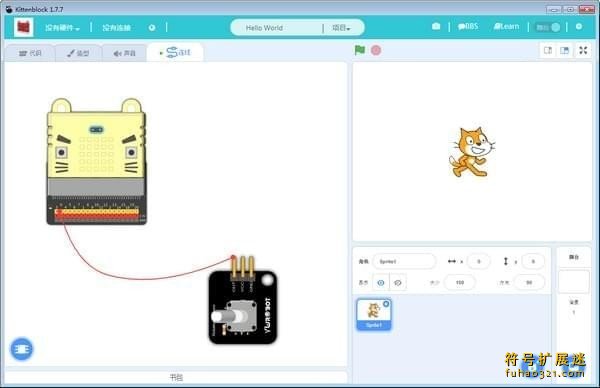
连线引擎的使用方法
Kittenblock 的连线引擎让硬件编程更直观,减少复杂的接线步骤,让用户更专注于电路设计。
升级到 1.73 版本后,可以在 Tab 栏找到新增的连线功能入口。
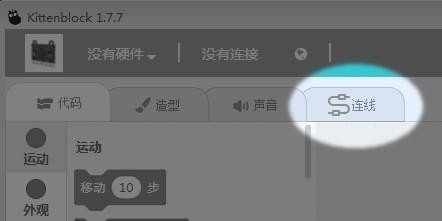
打开连线功能后,会看到一张空白画布,左下角有一个“+”按钮,用于导入电路板或电子模块的图片。目前仅支持 PNG 格式,图片会按 1:1 比例显示。软件安装目录下的 wiring 文件夹提供了一些预设图片,可以直接使用。
例如,导入 rosbot 主板和 sr04 超声波模块:
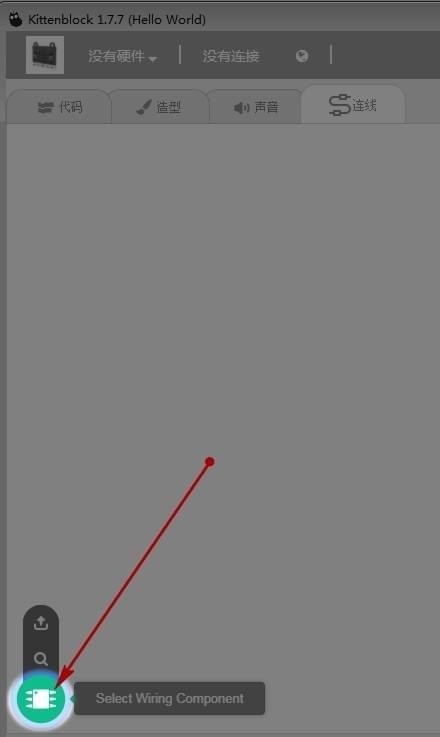
连线操作步骤
1、在电子模块的针脚处双击鼠标,生成一个线路引脚。
2、按住引脚并拖动,可以拉出一条导线。
3、将导线拖到另一个引脚上释放,完成连接。
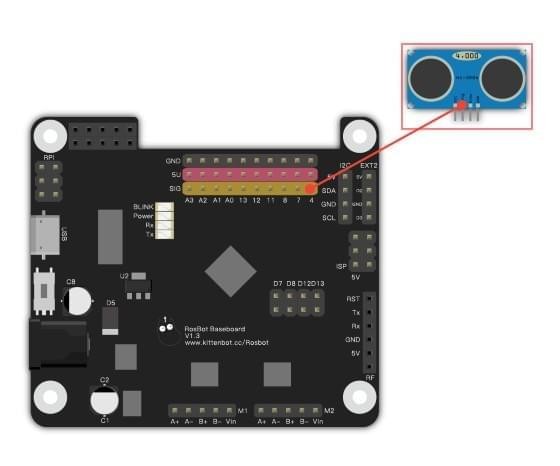
调整连线颜色
连接后的引脚和导线可以修改颜色。点击导线或引脚,右上角会弹出颜色选择框,选择喜欢的颜色即可。
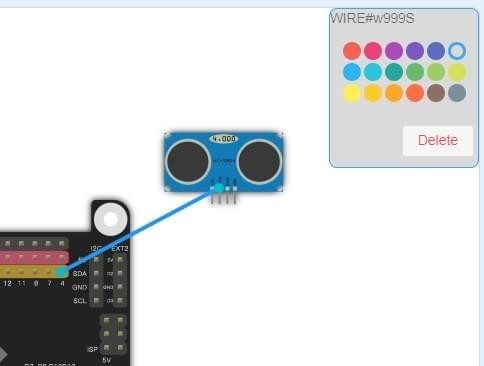
设置曲线连线
如果想让导线变成曲线,可以双击导线添加控制点,然后拖动控制点调整形状。
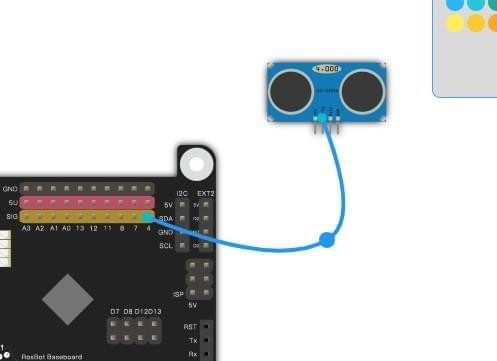
保存与分享连线结果
保存项目时,连线内容会自动打包到 sb3 文件里,包括电子模块的图片。下次打开文件时,连线布局会自动恢复。
即使对方电脑没有相同的电子模块图片,也能正常打开你的项目文件。
主要功能特点
1、支持从图形化编程过渡到 Python 或 C++,无需更换软件,适合长期学习。
2、兼容多种硬件设备,如 Arduino、MicroBit、Dobot 机械臂等,扩展性强。
3、涵盖物联网、人工智能、视觉识别等前沿技术,紧跟科技发展趋势。
4、每周更新,持续优化功能,并根据用户反馈调整改进。
5、提供 Wi-Fi 烧录、一键导入代码、硬件拖拽连线等便捷功能,提升使用体验。
最新版本更新内容
v1.89.19(2023.12.16)
优化了作品加载的稳定性,减少崩溃问题。
改进了交互异常时的提示信息。
修复了 Arduino 库安装失败的问题。
修正了多处代码转译错误。
解决了部分 Win7 系统舞台丢失的情况。
新增小喵 AI 功能扩展和积分系统。
增加了 AI 云服务的设备码机制。
设置页面新增多媒体设备调试选项。
新增硬件连接资源同步选项,取消勾选可加快连接速度。

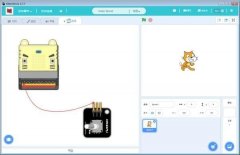

 悟空编程下载
悟空编程下载 Scratch少儿编程软件下载
Scratch少儿编程软件下载 RoboDK下载
RoboDK下载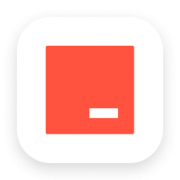 Trae下载
Trae下载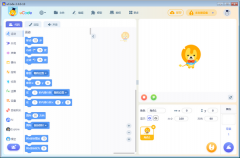 uCode下载
uCode下载 悟空编程下载
悟空编程下载 GibbsCAM下载
GibbsCAM下载 Adobe Fresco
Adobe Fresco 中望CAD Pro
中望CAD Pro
 SolidWorks 2024
SolidWorks 2024 B-Renderon
B-Renderon PhotoBoost
PhotoBoost
 PixPin
PixPin Nevercenter Silo 2024
Nevercenter Silo 2024

用户评论